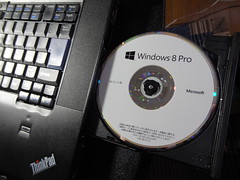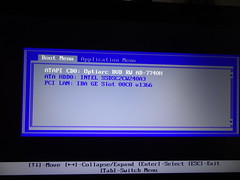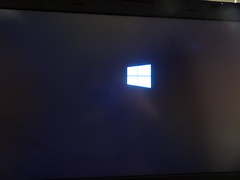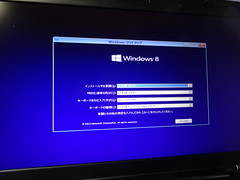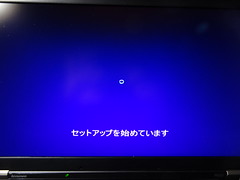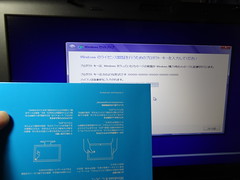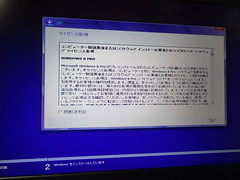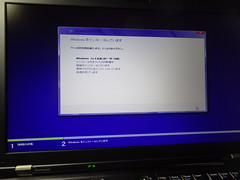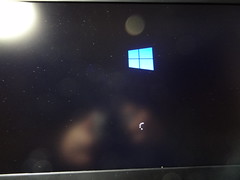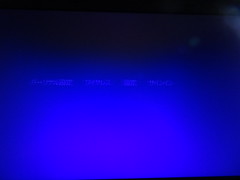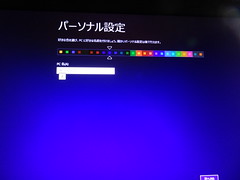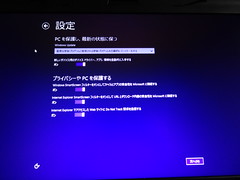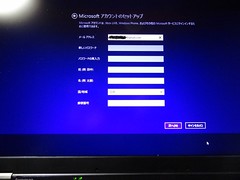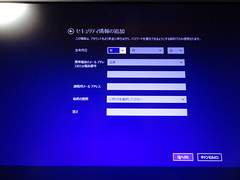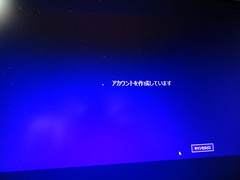健康保険証獲得のための保険料払い込み、NISA開設のための住民票の写し取得、ゲロ水購入などをやってカレー部活動をして帰ってきました。今日の仕事は終わったも同然。ゲロ水うめえ。
SSDへの換装が済んだのでWindows 8 Pro 64bitのインストールを行う。内蔵ドライブに媒体を挿入する。今回はDSP版を買った。
媒体を挿入して電源を入れなおし、ブートドライブを選択する。Thinkpadロゴが表示されたらすぐにF12を押すとBoot Menuに入る。Boot MenuでATAPI CD0を選択するとWindows 8のインストールが始まる。
セットアップ画面の入力を行い[次へ]を押すとセットアップが開始される。
しばらくすると認証の画面が出るので、ルーペで確認しながらライセンスキーを入力する。
ライセンス条項に同意するとインストール先ドライブ選択画面に進む。
インストール先ドライブを選択すると、インストール開始となる。何度か起動が掛かる。
何度目かの起動のあと、パーソナル設定や設定画面が出るので順々に設定を進めていく。Windows8で問題だなと思うのは、Microsoftアカウントのセットアップ。メールアドレスを入力するわけだが、これってどうなんだろう。
この「PCの準備をしているあいだに」画面の時にWindows 8の使い方の説明が出る。練習できるのかと思いきや、そうでもないようだ。
インストールが終わるとスタート画面(昔の名前Metro UI、今の名前モダン UI)の画面に到達する。
インストール先がSSDということもあって、インストール自体の時間は短い。次回はWindows 8起動後じゃなきゃできないThinkVantage System Updateとかを実施する。